Смарт тв - интеллектуальное устройство, способное подключаться к интернету и работать с различными приложениями. Для просмотра телевидения на смарт тв подключите кабельное телевидение.
Для настройки смарт ТВ на кабельное телевидение нужно выполнить несколько простых шагов.
Убедитесь, что у вас есть кабельное телевидение и подписка на каналы. Провайдер кабельного телевидения предоставит необходимое оборудование, которое нужно подключить к смарт ТВ.
В зависимости от модели телевизора, вход сигнала кабельного телевидения может быть разным. Некоторые смарт ТВ имеют специальный порт, другие требуют HDMI-кабеля. Ознакомьтесь с руководством пользователя или обратитесь к производителю телевизора, чтобы правильно подключить кабельное телевидение к вашему смарт ТВ.
Изучаем настройку смарт ТВ на телевизоре

Вот несколько шагов, которые помогут вам настроить смарт ТВ на вашем телевизоре:
- Убедитесь, что телевизор подключен к интернету.
- Перейдите в меню настроек и найдите раздел, связанный с сетевыми настройками.
- Выберите тип подключения - проводной или беспроводной.
- Следуйте инструкциям на экране для настройки параметров подключения.
- Перейдите в магазин приложений на телевизоре.
- Выберите приложение и установите его.
- После установки приложения вы можете войти в свою учетную запись или зарегистрироваться, если это требуется.
- Теперь вы готовы пользоваться своим смарт ТВ! Вы можете просматривать любимые фильмы и сериалы, слушать музыку, играть в игры и многое другое прямо на вашем телевизоре.
Это были основные шаги, которые помогут вам настроить смарт ТВ на вашем телевизоре. Не забывайте обновлять прошивку вашего телевизора и приложений, чтобы получить наиболее последние функции и исправления ошибок.
Пользуйтесь новыми возможностями смарт ТВ и наслаждайтесь просмотром контента в удобном формате прямо на вашем телевизоре!
Как подключить телевизор к кабельному телевидению?
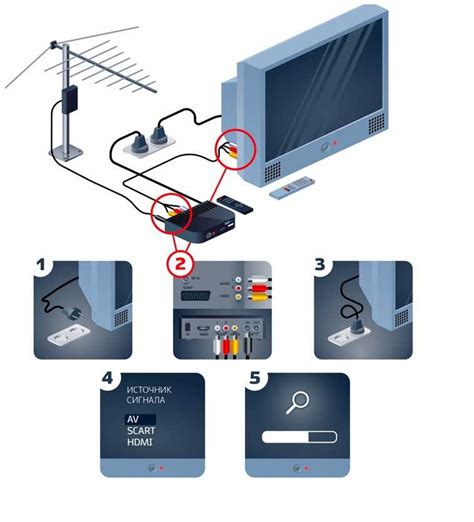
Для подключения телевизора к кабельному телевидению следует выполнить несколько простых шагов:
- Убедитесь, что у вас есть кабельный приемник или телевизионная антенна с поддержкой кабельного сигнала.
- Вставьте один конец коаксиального кабеля в разъем на задней панели телевизора, помеченный как "ANT IN" или "CABLE IN".
- Вставьте другой конец коаксиального кабеля в выходной разъем кабельного приемника или антенны.
- Убедитесь, что все соединения надежно зафиксированы.
- Настройте телевизор на кабельный сигнал: нажмите кнопку "Меню" на пульте управления и выберите в меню "Настройки" или "Конфигурация". Затем выберите "ТВ", а затем "Антенна" или "Кабель", в зависимости от типа сигнала.
- Выберите опцию "Поиск каналов" или "Автоматическая настройка" для поиска и сохранения доступных кабельных каналов.
- После завершения настройки, проверьте каналы, чтобы убедиться, что сигнал кабельного телевидения успешно подключен.
Следуя этим инструкциям, вы сможете легко подключить свой телевизор к кабельному телевидению и наслаждаться любимыми каналами и программами!
Важные шаги перед настройкой смарт ТВ на телеэкране
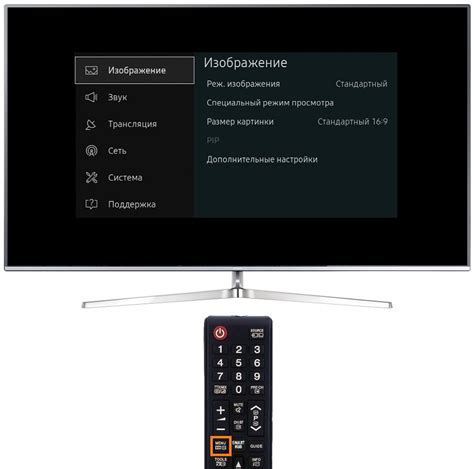
Перед настройкой смарт ТВ на телевизоре для просмотра кабельного телевидения, выполните несколько важных шагов.
1. Подключите телевизор к интернету:
Для использования функций смарт ТВ и доступа к онлайн-контенту, подключите телевизор к сети Интернет. Это можно сделать проводным или беспроводным соединением. Убедитесь, что ваш телевизор имеет доступ к интернету.
2. Подключите кабельное телевидение:
Для просмотра кабельного телевидения на смарт ТВ, необходимо подключить кабельное телевидение к вашему телевизору.
3. Обновите программное обеспечение:
Прежде чем приступить к настройке, рекомендуется обновить программное обеспечение вашего телевизора.
4. Проверьте совместимость:
Убедитесь, что ваш телевизор смарт ТВ совместим с вашим провайдером кабельного телевидения.
После выполнения всех этих шагов вы будете готовы к настройке смарт ТВ на телевизоре для просмотра кабельного телевидения. Приятного просмотра!
Выбираем правильные настройки смарт ТВ
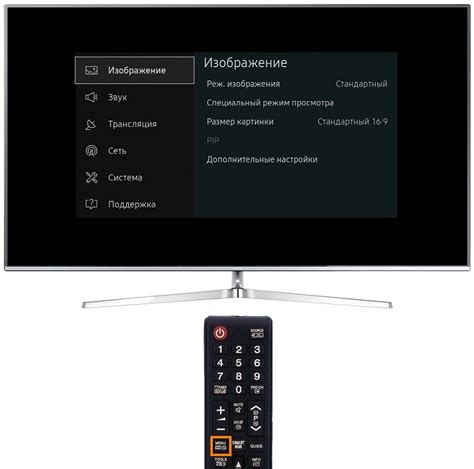
Настройка смарт ТВ на кабельное телевидение может быть сложной задачей, но с правильными настройками вы сможете наслаждаться просмотром любимых телеканалов и программ. В этом разделе мы рассмотрим ключевые настройки, которые помогут вам получить наилучший результат.
1. Проверьте подключение: Убедитесь, что ваш смарт ТВ подключен к сети интернет и кабельному телевидению. Проверьте соединение и убедитесь, что все провода и кабели правильно подключены.
2. Обновите программное обеспечение: Перед настройкой проверьте обновления программного обеспечения на вашем смарт ТВ. Это поможет улучшить производительность устройства.
3. Выберите правильный регион: При первоначальной настройке смарт ТВ выберите свой регион, чтобы получить актуальную информацию о доступных телеканалах и программе передач.
4. Подключите кабельное телевидение: Подключите кабельный тюнер к смарт ТВ с помощью HDMI-кабеля. Убедитесь, что выбрали правильный источник сигнала на ТВ для просмотра кабельного телевидения.
5. Автоматическая настройка: В меню настроек смарт ТВ найдите опцию "Автоматическая настройка" или "Поиск каналов". Выберите эту опцию и дождитесь, пока ваше ТВ просканирует доступные каналы. Сохраните результаты настройки.
6. Дополнительные параметры: Иногда нужно настроить язык, формат изображения или звука. Обратитесь к руководству пользователя вашего смарт ТВ для инструкций.
7. Проверьте качество сигнала: После настройки проверьте качество сигнала и изображения на смарт ТВ. Если есть проблемы, проверьте антенну или обратитесь к провайдеру услуг.
Не забудьте выполнить все необходимые настройки после подключения кабельного телевидения, чтобы получить качественное изображение и звук. Отрегулируйте яркость, контраст и другие параметры экрана для наилучшего просмотра телевизионных программ.
Подключение игровой приставки к смарт ТВ- Подключите кабель от антенны или проводника к разъему на задней панели смарт ТВ.
- Включите смарт ТВ и переключитесь на режим просмотра телевидения.
- Откройте настройки телевизора.
- Выберите в настройках опцию "ТВ-источник" или "Вход".
- Выберите "Кабельное ТВ" в списке доступных источников.
- Сохраните изменения, закройте настройки и переключитесь на каналы от провайдера кабельного телевидения, используя пульт дистанционного управления смарт ТВ.

После выполнения этих шагов ваш смарт ТВ будет готов к просмотру кабельного телевидения. Не забудьте проверить качество сигнала и настроить доступные каналы в соответствии с предоставленными услугами кабельного провайдера. Если возникнут проблемы с настройкой, обратитесь к инструкции по эксплуатации смарт ТВ или в службу поддержки производителя.
Основные настройки изображения на смарт ТВ
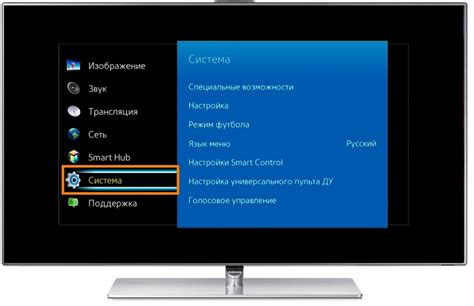
Настройки изображения на смарт ТВ помогут получить наилучшее качество просмотра контента. В данном разделе мы рассмотрим основные параметры, которые можно настроить на вашем смарт ТВ.
Настройки изображения могут быть индивидуальными для каждого пользователя, поэтому рекомендуется экспериментировать и находить оптимальные значения на вашем смарт ТВ.
Настройка звука на телевизоре смарт ТВ
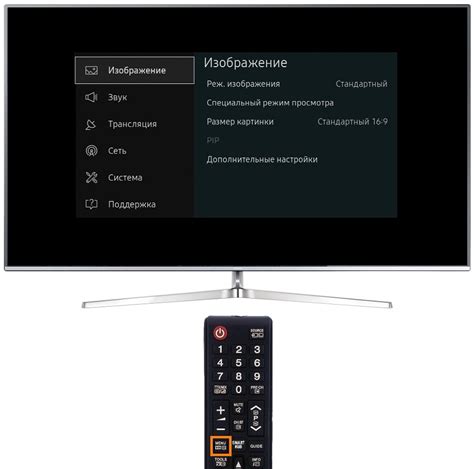
Настройка звука на смарт ТВ может позволить вам получить максимальное удовлетворение от просмотра своих любимых фильмов и программ. Вот несколько советов, как настроить звук на телевизоре смарт ТВ:
1. Проверьте соединения:
Убедитесь, что аудио кабель правильно подключен к телевизору и другим устройствам, таким как аудиосистема или ресивер. Проверьте также, что все соединения плотно прикреплены.
2. Изучите настройки звука:
Перейдите в меню настроек звука на вашем смарт ТВ. Здесь можно настроить громкость, баланс, частоту динамиков и выбрать звуковые эффекты. Экспериментируйте с настройками для оптимального звучания.
3. Используйте настройки эквалайзера:
Современные смарт ТВ обычно имеют эквалайзер, который позволяет регулировать звук по вашим предпочтениям. Экспериментируйте с различными настройками, чтобы найти идеальный баланс.
4. Проверьте настройки объемного звука (Virtual Surround):
Если ваш телевизор поддерживает виртуальный объемный звук, убедитесь, что эта функция включена. Она может заметно улучшить атмосферу просмотра и добавить глубину звуку.
5. Подключите внешние аудио устройства:
Если у вас есть аудиосистема или ресивер, подключите ее к телевизору через аудио выход. Это может значительно повысить качество звука и создать кинотеатральный эффект.
Следуя этим советам, вы сможете настроить звук на телевизоре смарт ТВ и наслаждаться просмотром своих любимых фильмов и программ с высококачественным звуком.
Подключаем дополнительные устройства к смарт ТВ

Смарт ТВ предоставляет вам множество возможностей для просмотра контента онлайн, но что делать, если вы хотите подключить дополнительные устройства, такие как игровая приставка или Blu-ray плеер? В этом разделе мы расскажем вам, как правильно подключить дополнительные устройства к своему смарт ТВ.
1. Проверьте наличие свободных портов HDMI на вашем ТВ.
Большинство смарт ТВ имеют несколько портов HDMI для подключения аудио-видео устройств.
2. Подключите HDMI-кабель к портам на ТВ и устройстве.
Убедитесь, что кабель надежно закреплен.
3. Включите ТВ и выберите нужный вход HDMI.
Это можно сделать с пульта или на самом ТВ.
4. Настройте подключенное устройство при необходимости.
Некоторые устройства требуют дополнительной настройки.
5. Управление подключенными устройствами через смарт ТВ упрощает использование нескольких пультов дистанционного управления.
Теперь у вас есть возможность смотреть контент не только через встроенные функции смарт ТВ, но и через другие устройства. Наслаждайтесь просмотром любимых фильмов, сериалов и игр на большом экране!
Как обновить программное обеспечение на телевизоре

1. Подключите телевизор к интернету: Убедитесь, что ваш телевизор подключен к интернету через проводное соединение или Wi-Fi.
2. Откройте меню настроек: Найдите на пульту телевизора кнопку меню или home и откройте меню настроек.
3. Найдите раздел "Обновление ПО": В меню настроек найдите раздел, относящийся к обновлению программного обеспечения. Он может называться "Обновление системы", "Обновление ПО" или что-то подобное.
4. Проверьте наличие новых обновлений: В разделе обновления ПО телевизора найдите опцию "Проверить наличие новых обновлений" и нажмите на нее. Телевизор автоматически проверит наличие новых версий ПО.
5. Установите обновление: Если телевизор обнаружит новое программное обеспечение, следуйте инструкциям на экране, чтобы установить его. Обычно это включает в себя подтверждение установки и ожидание завершения процесса.
6. Перезагрузите телевизор: После завершения обновления ПО, рекомендуется перезагрузить телевизор. Это поможет применить все изменения и обновления.
Обратите внимание, что процесс обновления ПО может немного отличаться в зависимости от модели и марки телевизора. Если у вас возникли трудности, рекомендуется обратиться к руководству пользователя или связаться с технической поддержкой производителя.